Dysfonctionnement applet après l'installation de Sun Java Platform Edition 6 (Version 1.6)
FAQ #100708
Après l'installation ou la mise à niveau de la Sun Java Virtual Machine Version 6 (resp. 1.6) l'applet Java de SBC pour les applications Web S (IMasterSaia*.jar) n'actualise pas plus les valeurs de PPO. Pour résoudre ce problème rafraîchissant, utilisez un firmwae récent ou désactiver la mise en cache de fichier pour les fichiers java.
Symptôme
Au début d'avril 2007, Sun Microsystems a commencé à distribuer il a mis à jour Java Virtual Machine, maintenant appelé Java Platform Standard Edition 6 qui est en fait la version 1.6.0. Après que cette version est installée, l'applet Java utilisé avec l'application S-Web ne fonctionne plus correctement. Alors que la définition des valeurs de PPO via boutons ou modifier des boîtes fonctionnent toujours, les valeurs réelles de la PPO ne sont pas mis à jour/actualisé.
Raison
Ce problème est causé par le fait que la version 6 / 1.6 active la mise en cache de fichier pour les fichiers java, qui a été normalement désactivé dans les anciennes versions de Java. Pour résoudre le problème de mise à jour de PPO au sein de l'applet SBC, la mise en cache de fichier pour les fichiers java doit être invalide par la suite !
Solution
Il y a deux solution possible dans ce cas :
- Solution recommandée
Utiliser une version récente de firmware, plus tard que 1.10.16 pour PCD3 ou PCD2.M5xxx. Cette version du micrologiciel contient le nouveau 2 de serveur Web qui prend en charge le mécanisme de cache utilisé par la Machine virtuelle Java. - Dans le cas où il n'est pas possible de mettre à jour le firmware de la PCD, désactiver la mise en cache des fichiers dans la Machine virtuelle Java. Allez au panneau de commande, ouvrez les paramètres pour « Java ». Au bas de l'onglet « Général », cliquez sur le bouton « Paramètres... » au sein du groupe « Fichiers Internet temporaires ». Maintenant, la boîte de dialogue « Paramètres des fichiers temporaires » devrait être plate (voir capture d'écran ci-dessous).
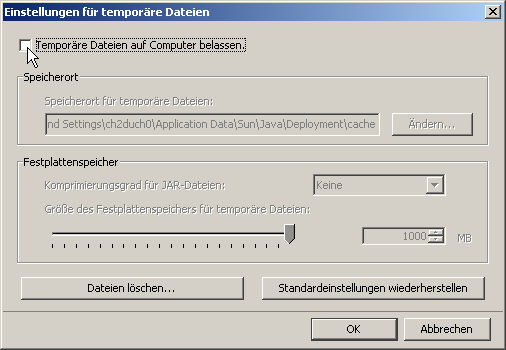
Désactiver la la mise en cache de fichiers de décocher la case à cocher et vider le cache de fichier en cliquant sur le bouton « Supprimer les fichiers... ». Fermez les boîtes de dialogue tous ouverts avec « OK » et redémarrez votre navigateur Web. Maintenant, l'applet SBC et votre application S-Web devraient fonctionner correctement à nouveau (mais l'applet entière est rechargée chaque fois lors de l'ouverture de la page web).
Categories
S-Web Technology
Web Editor5
Last update: 23.05.2015 08:13
First release: 17.04.2007 13:57
Views: 64379
